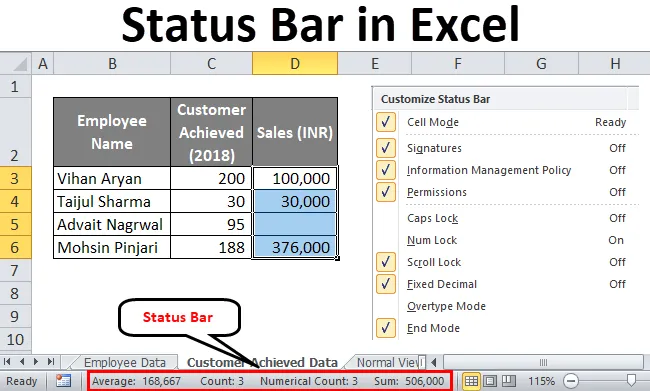
Stavový riadok Excelu (obsah)
- Stavový riadok v Exceli
- Ako si prispôsobiť stavový riadok v Exceli?
Stavový riadok v Exceli
„Stavový riadok“, ako napovedá slovo, sa vracia so stavom niekoľkých jednoduchých možností v Exceli. Stavový riadok sa nachádza horizontálne v dolnej časti každého zošita Excel. Stavový riadok poskytuje rýchle zobrazenie niektorých možností, ako je napríklad počet strán (počet strán v zošite, keď pracujete na zobrazení Rozloženie stránky alebo Zobrazenie náhľadu tlače), Počet buniek, Súčet, Priemer, Minimum a maximum (predvolene vypnuté). ), Numerický počet (počet číselných hodnôt vo vybranom rozsahu buniek) atď. Stavový riadok je rovnaký pre všetky kancelárske aplikácie (MS Word, MS PowerPoint, MS Access).
Ako si prispôsobiť stavový riadok v Exceli?
V predvolenom nastavení sú niektoré z možností už aktívne v stavovom riadku Excel, napríklad Počet, Súčet, Priemer, atď. Čo však ak budeme potrebovať niektoré z nich, ktoré nie sú v predvolenom nastavení aktívne, napríklad Minimum, Maximum atď.? Musíme prispôsobiť stavový riadok, aby tieto možnosti mohli byť tiež aktívne.
- Kliknite pravým tlačidlom myši kdekoľvek na stavovom riadku a panel prispôsobenia sa objaví ako na obrázku nižšie.
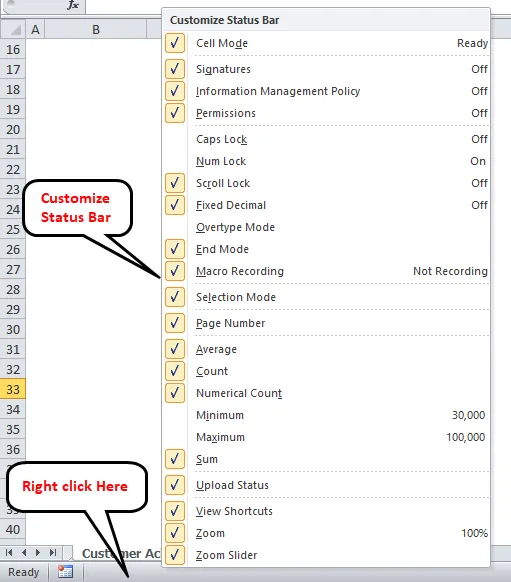
- Teraz začiarknite (√) možnosti, ktoré chcete zobraziť na stavovom riadku (Like Minimum and Maximum).
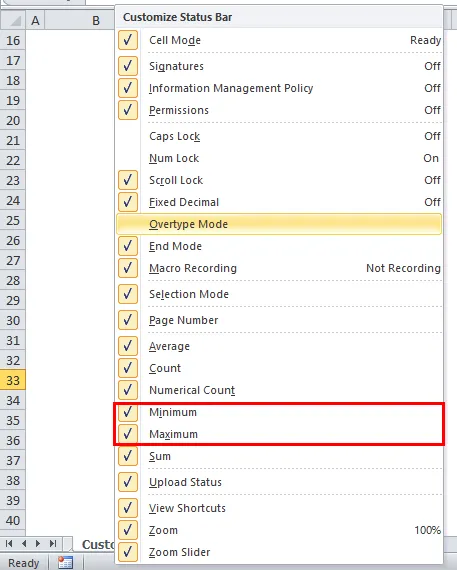
- Všetky možnosti, ktoré majú pred sebou kontrolu (√), sú teraz aktívne na stavovom riadku programu Excel.
- Môžete tiež odznačiť / odškrtnúť niektoré z možností, ktoré na stavovom riadku nechcete vidieť.
Poznámka: Ak chcete vyjsť z prispôsobeného stavového riadku, jednoducho kliknite kdekoľvek v hárku mimo rozbaľovacej ponuky.
Docela jednoduché, áno?
V tomto návode sa budem venovať niektorým z možností, ktoré sú predvolene povolené v stavovom riadku programu Excel, ako aj niektorým z tých, ktoré nie sú predvolene povolené, ale mohli by sa hodiť, ak by sa tam pridali.
Voľba režimu bunky v stavovom riadku programu Excel
Možnosť „Cell Mode“ je štandardne povolená vo vynikajúcej funkcii a je viditeľná na krajnej ľavej strane stavovej lišty. Má rôzne režimy uvedené nižšie:
Ready - Znamená to, že bunka, na ktorej máte kurzor, je pripravená prevziať vstup od vás. Môže sa tiež považovať za všeobecný stav, keď bunka nemá žiadne vstupné údaje.
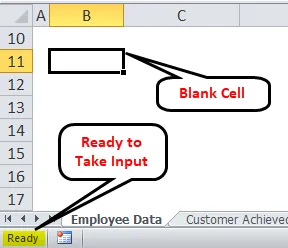
Enter - Znamená to, že užívateľ začal písať údaje v bunke alebo dvakrát stlačiť F2 na úpravu bunky. Samotné zadanie slova naznačuje, že zadávanie vstupu sa začalo.
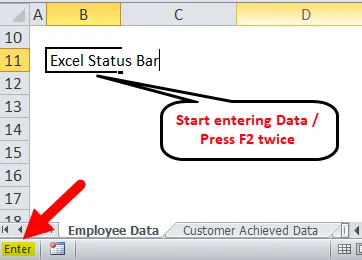
Edit - Je to ako Enter. Znamená to, že bunka sa edituje (staré údaje sa nahrádzajú novými). Zobrazuje sa, keď používateľ dvakrát klikne na bunku alebo raz stlačí F2.
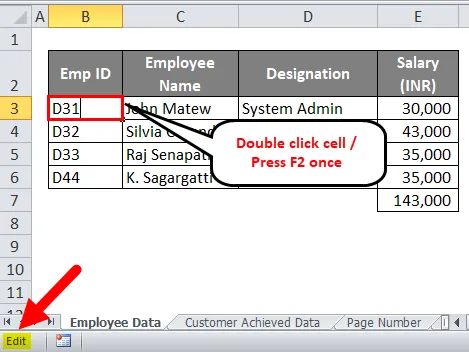
Bod - Aktivuje sa, keď užívateľ zadá vzorec do bunky a poskytne ďalšie bunky (ktoré v nich obsahujú údaje) ako vstup do vzorca.

Pozrite si priložený ukážkový obrázok, ktorý slúži ako referencia.
Posuvník priblíženia v stavovom riadku programu Excel
- Ak pracujete na programe Excel často, možno viete o tejto možnosti, ktorá je uvedená v pravom hornom rohu stavovej lišty.
- Posuvník transfokácie vám umožňuje rýchlo priblížiť alebo oddialiť vynikajúci pracovný hárok, na ktorom pracujete.
- Navyše má (+) (-) tlačidlá, ktoré môžu byť použité pre „ Zoom In “ a „ Zoom Out “. Pomocou priblíženia môžete zväčšiť aktuálny pracovný hárok a bližšie sa pozrieť na údaje. Oddialenie vám pomôže zmenšiť zväčšenie pracovného hárka a na jednom zábere môžete vidieť viac údajov.
Pozri referenčný obrázok nižšie.
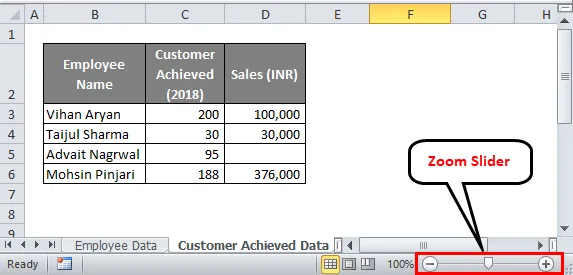
Percento zväčšenia
- Percentuálny pomer priblíženia možno použiť aj na zväčšenie pracovného hárka a možno ho považovať za fungujúci rovnako ako posuvný prvok priblíženia.
- Nachádza sa vedľa posúvača priblíženia na ľavej strane stavovej lišty.
- Po kliknutí na percento zväčšenia sa otvorí dialógové okno zväčšenia, odkiaľ môžete vybrať percento zväčšenia pre aktuálny pracovný hárok.
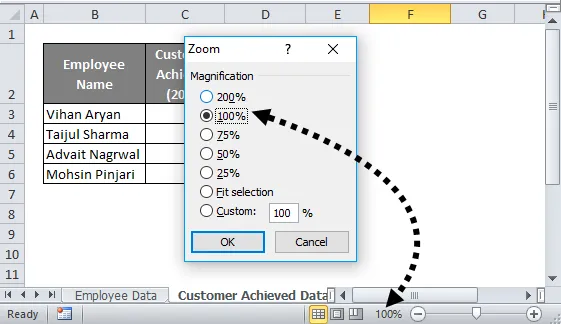
Štatistické / matematické možnosti
Existuje niekoľko štatistických / matematických možností na rýchle výpočtové zobrazenie číselných údajov v stavovom riadku programu Excel. Tieto možnosti sú predvolene povolené. Poďme ich prekonať.
- Počet - Počíta počet neprázdnych buniek zo stĺpcov / riadkov. (bez ohľadu na typ údajov Numeric / Character).
- Priemer - Uvádza priemer všetkých neprázdnych buniek zo stĺpcov / riadkov.
- Sum - robí to, čo presne slovo navrhuje, sumarizuje všetky číselné hodnoty.
- Číselný počet - táto možnosť nie je v predvolenom nastavení povolená, preto ju musíte povoliť prostredníctvom prispôsobenia stavového riadka programu Excel. Táto voľba umožňuje zachytiť niekoľko číselných jednotiek v stĺpci. Je to užitočnejšie, ak máte v bunkách zmiešané hodnoty údajov (číselný znak + znak / reťazec).
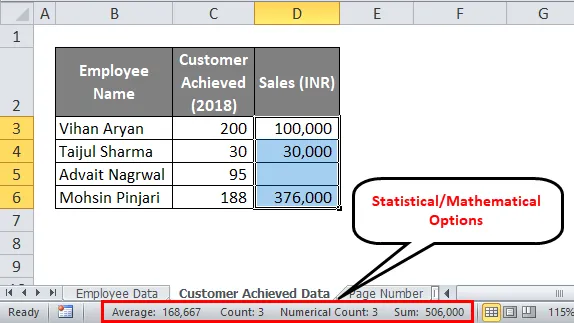
Poznámka: Upozorňujeme, že možnosti Priemer a Súčet sa dajú použiť iba v bunkách, ktoré majú číselné hodnoty.
Minimum a Maximum
- Tieto dva sú opäť niektoré z užitočných možností pre matematické / štatistické výpočty.
- Čo ak máte veľké množstvo číselných údajov (napríklad 20 000 buniek) a chceli by ste sa pozrieť na minimálnu a maximálnu hodnotu? Bolo by možné mať rozsudok voľným okom? Nemožné. Preto sú tieto dve možnosti k dispozícii v prispôsobenom stavovom riadku (predvolene nie je povolený).
- Minimum - Ak je povolená, možnosť Minimum zobrazuje minimálnu hodnotu v stavovom riadku z daných neprázdnych číselných buniek.
- Maximum - ak je táto možnosť povolená, maximálna možnosť nám dáva maximálnu hodnotu v stavovom riadku z daných neprázdnych numerických buniek.
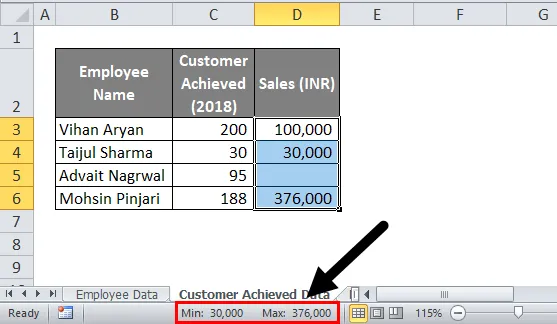
Poznámka : Všimli ste si, že je jedna bunka, ktorá je prázdna. Excel ju však nezohľadnil pri výpočte minima a maxima. Dôvodom toho istého je, že prázdna bunka sa vždy považuje za bunku bez údajov (nepredpokladajte, že prázdna bunka znamená bunku s nulovou hodnotou)
Zobrazenie pracovných hárkov
- Táto funkcia je v predvolenom nastavení povolená a môže byť užitočná na prepínanie medzi rôznymi zobrazeniami pracovného hárka, ako je napríklad normálne zobrazenie, zobrazenie rozloženia stránky, ukážka prerušenia stránky . Túto možnosť nájdete v pravom dolnom rohu stavovej lišty programu Excel (pred posuvníkom priblíženia).
Normálne zobrazenie:
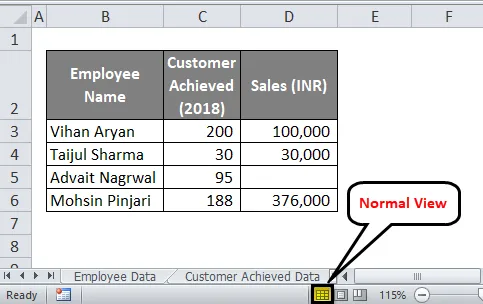
Zobrazenie rozloženia stránky:
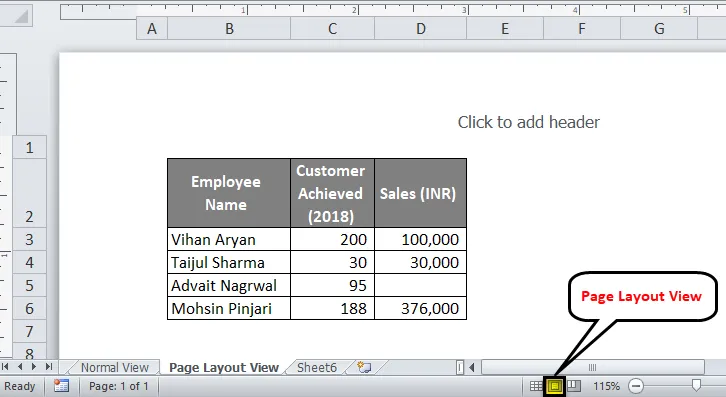
Ukážka prerušenia stránky
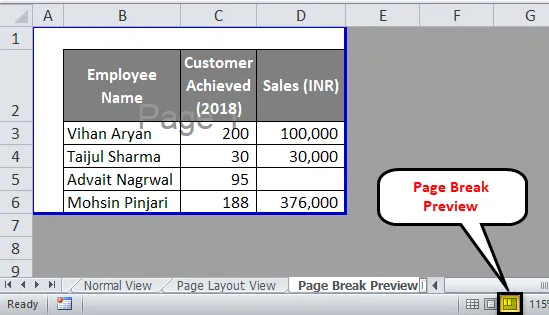
Číslo strany
- Možnosť Číslo strany je veľmi užitočná, keď ste na pracovnom liste v zobrazení Rozloženie strany .
- V predvolenom nastavení je povolená a poskytuje niekoľko stránok, ktoré sa práve používajú (stránka sa v zošite používa, ak ju používateľ upravuje).
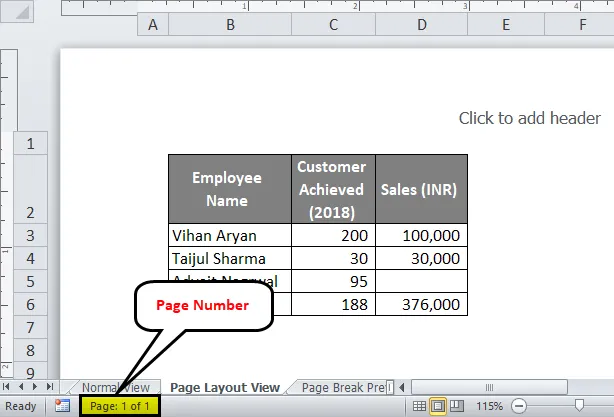
To je všetko od môjho konca, chlapci, venujeme chvíľku rýchlemu zabaleniu vecí do niekoľkých vecí, ktoré si treba zapamätať.
Informácie o stavovom riadku v Exceli
- Stavový riadok v Exceli zobrazuje stav niektorých jednoduchých, ale často používaných možností, ako súčet, priemer atď.
- Niektoré z možností sú možné iba s číselnými údajmi, napr. Priemer, súčet, minimum, maximum atď.
- Niektoré z možností sú uskutočniteľné s číselnými aj reťazcovými (znakovými) údajmi. Napr. Počítať.
- Nie všetky možnosti sú v predvolenom nastavení aktívne / povolené, môžete si kedykoľvek prispôsobiť stavový riadok vo vynikajúcich možnostiach.
Odporúčané články
Bol to sprievodca vynikajúcim stavovým riadkom. Tu diskutujeme o tom, ako prispôsobiť a používať stavový riadok v Exceli s praktickými príkladmi. Môžete si tiež prečítať naše ďalšie navrhované články -
- Ako používať nástroj na riešenie problémov v programe Excel?
- Maliar vo formáte Excel
- Automatické dopĺňanie v Exceli
- Sprievodca Excel Trendline